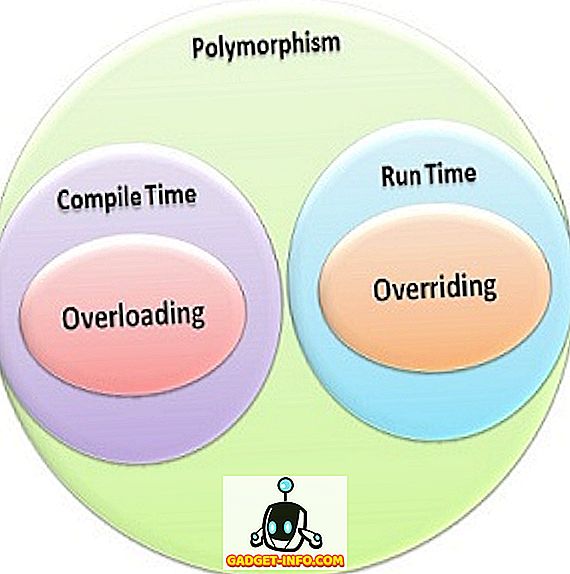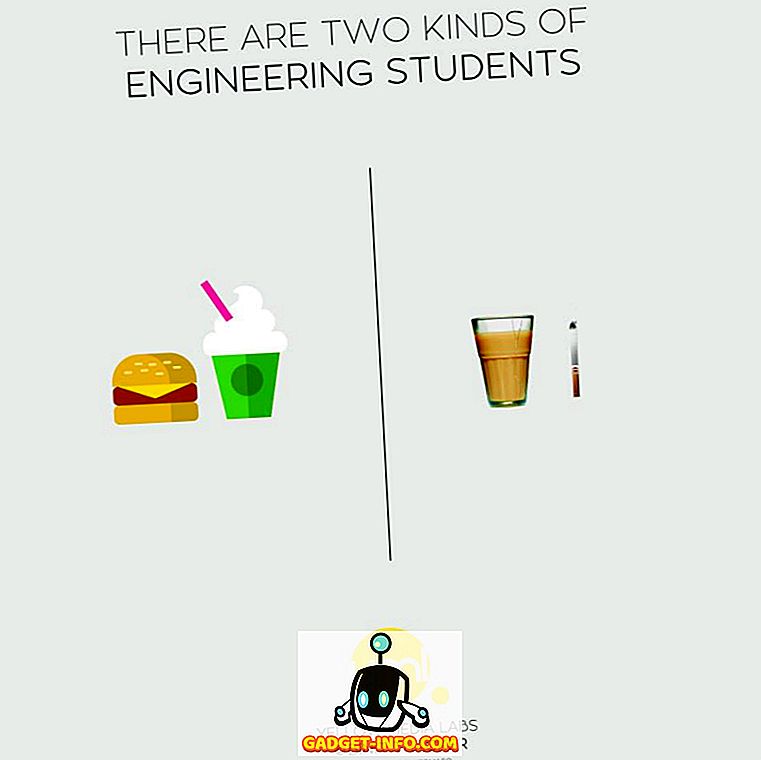Jika Anda telah menggunakan iPhone, Anda tentu tahu bahwa kustomisasi yang ditawarkan iOS, tidak ada artinya. Anda dapat mengubah wallpaper, mengatur ikon aplikasi, dan hanya itu. iOS tidak pernah dirancang untuk menjadi sistem operasi yang terlalu banyak disesuaikan oleh pengguna. Ini dimaksudkan hanya untuk bekerja. Namun, jika Anda ingin menyesuaikan tampilan layar beranda, Anda beruntung. Pada artikel ini, saya akan memberi tahu Anda bagaimana Anda dapat menyesuaikan tampilan layar beranda iPhone Anda, tanpa melakukan jailbreaking.
Gunakan iEmpty untuk Menyesuaikan Layar Beranda
iEmpty adalah situs web yang menawarkan alat penyesuaian untuk iOS, yang dapat Anda gunakan untuk menyesuaikan tampilan layar beranda iPhone Anda. Situs web ini memungkinkan Anda membuat ikon kosong untuk layar beranda, yang pada dasarnya memungkinkan Anda mengatur ikon di layar beranda dengan cara apa pun yang Anda inginkan, dengan ruang kosong di antaranya. iEmpty juga dapat digunakan untuk membuat ikon aplikasi khusus untuk iPhone Anda, dan semua ini, tanpa harus melakukan jailbreak pada perangkat Anda.
Saya akan memberi tahu Anda bagaimana Anda dapat menggunakan iEmpty untuk membuat ikon kosong, dan bagaimana Anda dapat menggunakan ikon kosong ini untuk mengatur aplikasi Anda dengan cara apa pun yang Anda inginkan. Saya juga akan memberi tahu Anda cara menggunakan iEmpty untuk membuat ikon aplikasi khusus untuk layar beranda Anda.
1. Kustomisasi Layar Utama dengan Ikon Kosong
Untuk menyesuaikan layar beranda menggunakan ikon kosong, ikuti langkah-langkah di bawah ini:
- Di Safari di iPhone Anda, buka situs web iEmpty. Di sini, ketuk " Buat Ikon Kosong ".

- Di layar berikutnya, ketuk "Tambah", di bawah judul "Kustomisasi". Ini akan membawa Anda ke halaman unggah tempat Anda harus mengunggah tangkapan layar layar beranda. Untuk melakukan ini, pertama, ketuk dan tahan ikon apa saja di layar beranda untuk masuk ke mode "edit" . Kemudian, geser ke kiri hingga Anda mencapai layar awal yang kosong dengan hanya dok yang ditampilkan. Ambil tangkapan layar layar ini, dan unggah ke iEmpty.

- Ketuk " Pilih File ", dan pilih tangkapan layar Anda dari Perpustakaan Foto Anda. Kemudian, ketuk " Unggah Foto ".

- Gulir ke bawah, dan Anda akan melihat layar beranda Anda dengan ikon-ikon kosong yang dilapis. Anda dapat mengetuk posisi di mana Anda ingin ikon kosong muncul . Saya akan memilih 3 × 3 untuk saat ini.

- iEmpty kemudian akan membuka halaman dengan ikon. Sekarang, cukup ketuk ikon bagikan di Safari, dan pilih " Tambahkan ke Layar Beranda ".

- Anda akan melihat ikon, bersama dengan tanda tanya. Cukup ketuk "Tambah" .

- Anda akan melihat ikon muncul di layar beranda. Cukup ketuk dan tahan ikon ini, dan posisikan di tempat sehingga cocok dengan gambar latar belakang .

Saat Anda menekan tombol beranda sekarang, Anda akan melihat ikon cocok dengan latar belakang, menciptakan ilusi ruang kosong antara dua ikon aplikasi. Anda dapat mengulangi langkah-langkah ini untuk beberapa posisi di layar beranda, untuk membuat pengaturan apa pun untuk ikon aplikasi Anda. Jika Anda ingin menyingkirkan ikon-ikon kosong ini, Anda hanya perlu mengetuk dan menahan ikon aplikasi apa pun, dan mengetuk tanda silang pada ubin ikon kosong untuk menghapusnya.

2. Buat Ikon Aplikasi Kustom
Membuat ikon aplikasi khusus di iOS juga dimungkinkan menggunakan iEmpty. Secara teknis, ini bukan ikon aplikasi khusus; mereka adalah pintasan ke aplikasi yang Anda inginkan untuk ikon khusus. Mereka menggunakan trik yang sama dengan ikon kosong, kecuali dalam kasus ini, Anda dapat memilih ikon yang Anda inginkan. Namun, demi kesederhanaan, saya akan memanggil mereka hanya ikon aplikasi khusus. Jadi, untuk membuat ikon aplikasi khusus, ikuti langkah-langkah di bawah ini:
- Di Safari di iPhone Anda, buka situs web iEmpty. Gulir ke bawah, dan ketuk “iCustom: Ikon aplikasi khusus” . Pada halaman yang terbuka, ketuk " Mulai Sekarang! “.

- Gulir ke bawah, dan pilih aplikasi yang Anda inginkan untuk ikon khusus. Saya akan mencobanya di Video. Kemudian, unggah gambar PNG, atau JPG untuk digunakan sebagai ikon, atau tambahkan satu dari URL.

- Setelah selesai, gulir ke bawah, dan ketuk " Ayo Pergi ". Situs web akan menghasilkan tautan pintasan untuk Anda. Setelah selesai, ketuk " Open Popup ".

- Di halaman berikutnya, ketuk ikon " Bagikan " di Safari, dan ketuk " Tambahkan ke Layar Beranda ".

- Hapus tanda tanya, dan ketikkan nama yang Anda inginkan ikon di layar beranda. Saya akan dengan " Video ". Kemudian, ketuk “ Tambah “.

Anda sekarang akan melihat ikon berjudul "Video" di layar beranda dengan ikon khusus yang Anda pilih. Anda dapat mengetuk ikon ini untuk meluncurkan aplikasi Video di iPhone Anda. Anda dapat membuat ikon cara pintas seperti ini untuk banyak aplikasi menggunakan situs web seperti iEmpty.
Jika iEmpty tidak bekerja dengan cukup baik untuk Anda, makeovr adalah situs web lain yang sangat bagus yang dapat Anda gunakan untuk menyesuaikan layar beranda iPhone. Ini menggunakan metode yang sama seperti iEmpty untuk membuat ikon kosong untuk layar beranda Anda, dan berfungsi cukup baik. Namun, secara pribadi, saya menemukan ikon iEmpty untuk menyelaraskan lebih baik pada wallpaper "Bintang Kematian" saya.
Sesuaikan layar beranda iPhone dengan ikon aplikasi khusus
Anda dapat menggunakan situs web seperti iEmpty, dan Makeovr untuk membuat kesenangan, dan mendinginkan layout untuk layar beranda Anda. Ya, ini banyak pekerjaan, tetapi jika Anda memiliki sesuatu yang keren dalam pikiran, itu bisa menjadi sangat baik menggunakan ikon kosong, dan logo aplikasi khusus. Jadi, lanjutkan dan buat beberapa tata letak layar beranda khusus keren untuk iPhone, dan iPad Anda, dan bagikan dengan kami. Juga, jika Anda menghadapi masalah dengan menggunakan situs web ini, jangan ragu untuk membahasnya di bagian komentar di bawah ini.